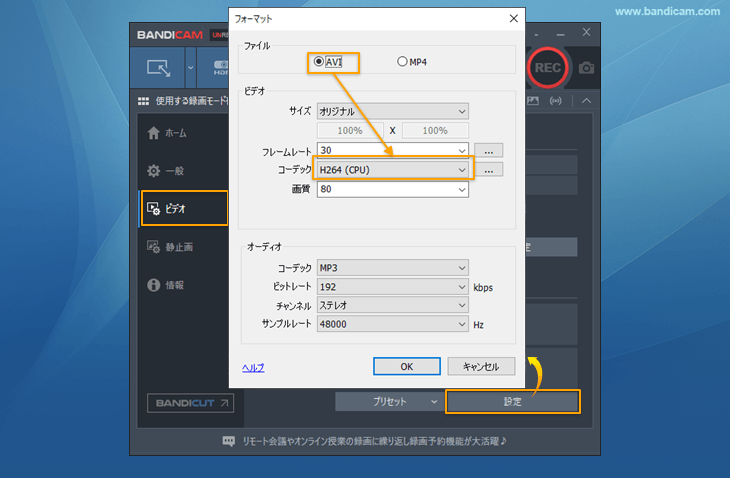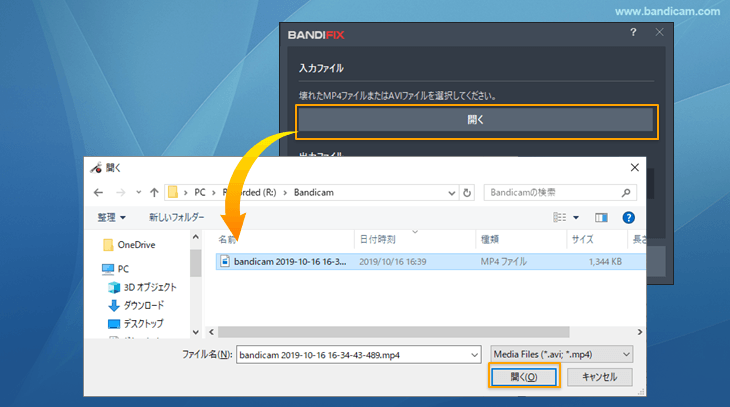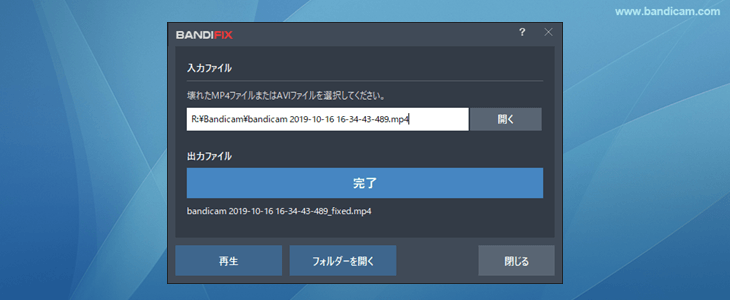壊れたファイルの修復ツールBandiFix
Bandicamに同梱されているBandiFix(バンディフィックス)は、PCの異常終了などによってキャプチャーしたファイルが破損し再生できない場合に、壊れた動画ファイルを修復するツールです。Bandicamインストール時に同時にインストールされ、無料でご利用いただけます。AVIファイルの場合、Bandicamで録画したファイル以外のPCに保存されているAVIファイルでもご利用いただけますが、MP4ファイルの場合はBandicamで録画したファイルに限って修復可能です。
| AVIファイル | MP4ファイル | |
|---|---|---|
| Bandicamで録画した動画ファイル | O | O |
| PCに保存されている動画ファイル | O | X |
- MP4ファイルの修復は、Bandicam最新版(4.5.0以降)で対応しています。
- Bandicam6.0.1から6.0.5まではBandiFixで正常に修復できない問題が発生していました。
- Bandicamのメインウィンドウの一般メニューの[詳細設定]の一般タブで[タスクトレイに最小化した状態で実行]、ファイルタブで[ファイル保存時、キャッシュを使用]が有効になっている場合、BandiFixでのファイルの修復ができない場合があります。
BandiFixの使い方
BandiFixを使って動画ファイルを修復する手順は下記の通りです。
- Bandicamをインストールします。
Bandicamダウンロード:https://www.bandicam.jp/downloads/ - Bandicamがインストールされたフォルダーを開いてbdfix.exeファイルをダブルクリックします。
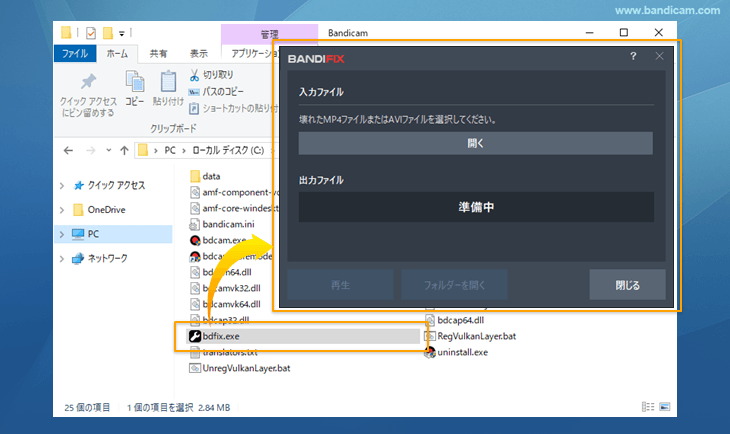
- BandiFixが起動したら[開く]をクリックし、再生できないファイルを選択します。
![破損した動画ファイルをBandiFixで開く 破損した動画ファイルをBandiFixで開く]()
- 壊れたファイルの修復が終わると、[完了]と表示されます。
![BandiFixで壊れたファイルの修復が完了 BandiFixで壊れたファイルの修復が完了]()
bfixファイルについて
.bfixファイルは、Bandicamで録画したMP4ファイルのインデックス情報が含まれるファイルです。
このファイルはBandicamで録画を開始したときに自動で生成され、正常に録画が終了したときに自動で削除されます。
Bandicamが停電など予期せぬ理由により不正終了した場合にはこのファイルが削除されず、録画ファイルの保存先フォルダーに残ります。.bfixファイルをダブルクリックすることによりBandiFixが起動し、ファイルが修復されます。修復完了後には.bfixファイルを削除しても問題ありません。
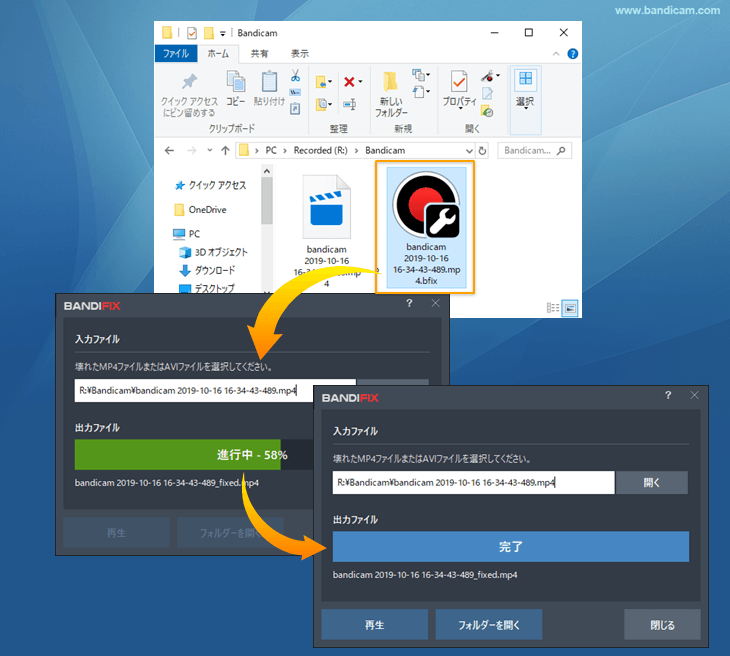
ファイルの破損が頻繁に発生する場合
一部環境でグラフィックドライバーやハードウェアアクセラレーション(インテル、NVIDIA、AMD)の問題により、ファイルの破損が頻繁に発生する場合は、MP4ではなく、AVIのH264(CPU)に変更することをおすすめします。